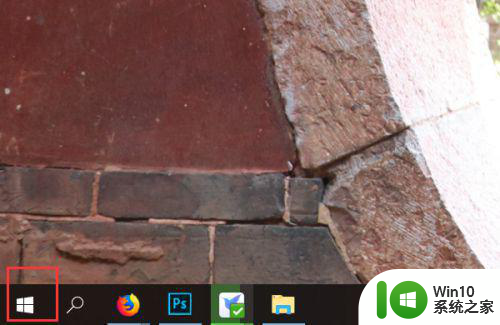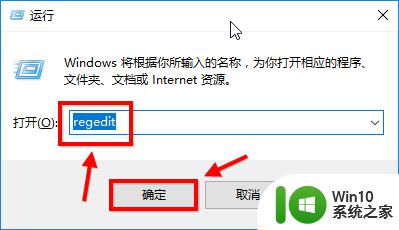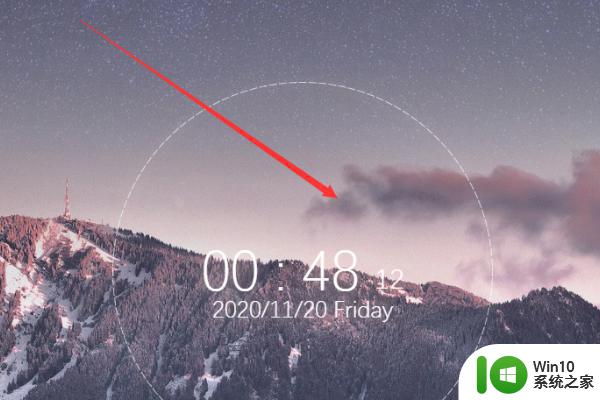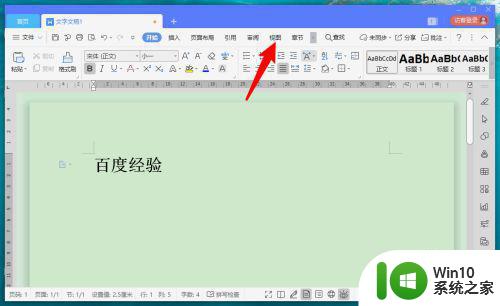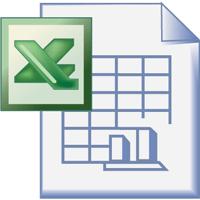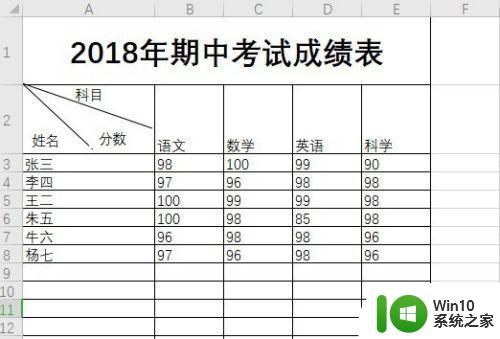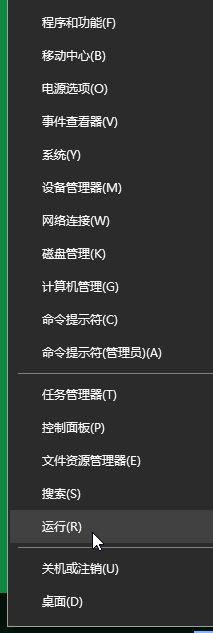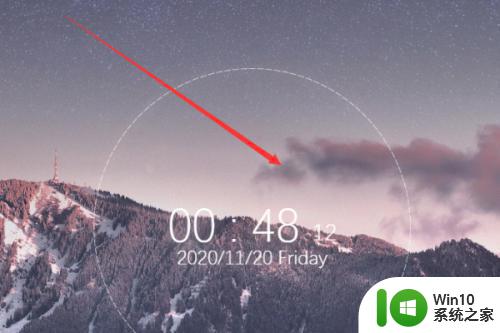win10怎么把word底色变成绿色 word改绿色背景 win10的步骤
我们都会发现word打开之后默认背景都是白色的,不过有些小伙伴如果要一直编辑的话可能会觉得刺眼一些,所以我们为了保护自己的视力,可以将word改为绿色背景护眼颜色,很多win10系统用户不知道要怎么操作,为此本文给大家分享一下win10把word底色变成绿色的详细方法吧。
具体方法如下:
1、首先,可以通过程序快捷方式或打开一个Word文档来运行Word。
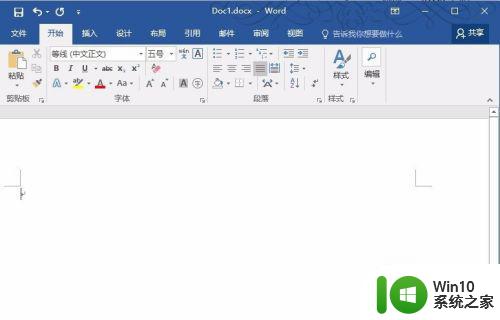
2、然后,切换到“设计”选项卡,点击菜单右侧的“页面颜色”;
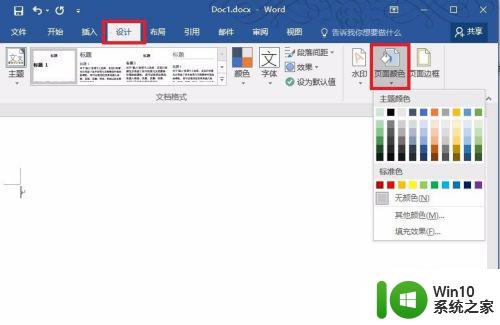
3、在打开的“页面颜色”菜单中点击“其他颜色”设置背景颜色;
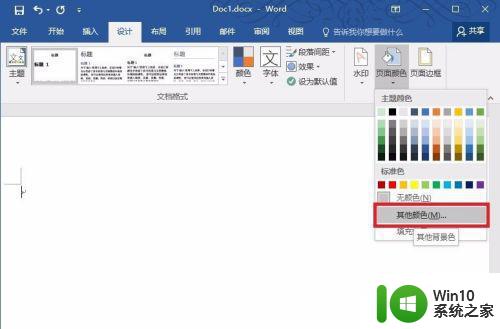
4、在弹出的“颜色”设置窗口中,点击“自定义”项,输入图中对应的三原色数值,即为豆沙绿色,也可自定义其他颜色;

5、“确定”关闭窗口,点击“页面颜色”,选择最近使用的颜色“浅绿”,貌似跟“主题颜色”下的第一个“浅绿”相同;
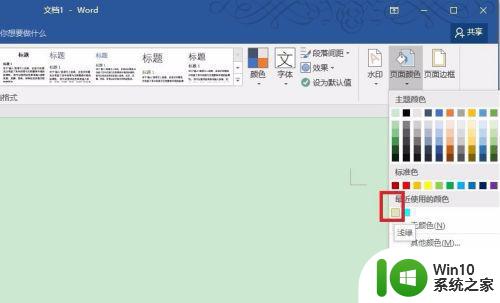
6、一般阅读文档时建议启动“豆沙绿”背景,需要打印文档则建议恢复“无颜色”;
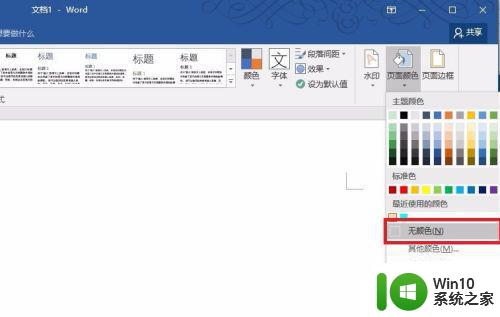
7、设置绿豆沙护眼色可以百度图中的眼睛卫视,绿色单文件软件,已用在线查杀网站检测过,安全。
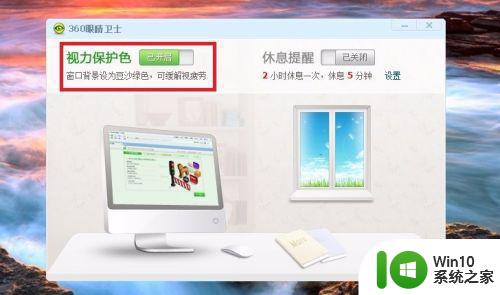
关于win10怎么把word底色变成绿色就给大家讲述到这里了,如果你也有需要的话,可以学习上面的方法来进行设置,相信可以帮助到大家。